티스토리 뷰
워드 위첨자, 아래첨자 삽입 방법

워드로 글을 작성하다보면, 단위를 사용하는 경우가 빈번하게 발생한다.
단위는 영어로 표기가 되는데, 키보드 자판을 통해서 쉽게 입력이 가능하다.
하지만 제곱이상의 단위를 사용해야하는 경우 소문자 영단어 위에 숫자를 작게 어떻게 표기해야할지 막막해진다.
물론 기호에서 단위를 찾아서 적용을 해도 되지만, 매번 단위를 찾아서 작성하는건 큰 불편함이 있다.
㎥와 같이 영문 오른쪽 위에 작게 숫자를 입력하려면 워드 위첨자 기능을 사용하면 된다.
첨자란 글자의 오른쪽 위와 아래에 붙는 작은 문자나 숫자를 통틀어 말하는 것이다.
대부분 단위에서 많이 사용되는데, 그 외에도 워드 아래첨자를 이용해 글자 하단에 설명 등을 작성할 수 있다.
워드 위첨자 / 워드 아래첨자
초간단 삽입

워드를 열어서 워드 위첨자나 아래첨자를 삽입할 문서를 불러온다.
또는 직접 작성해준다.
필자는 알아보기 쉽게 위와 같이 작성했다.

워드 위첨자, 아래첨자 삽입방법은 상단메뉴에서 [홈]을 클릭한다.
글자편집하는 곳 하단에 x로 아래첨자, 위첨자 삽입 아이콘이 있다.

쉽게 이미지로 표시가 되어있으니, 원하는 글자를 작성 후 위 중 두가지 첨자를 클릭하면 적용이 된다.

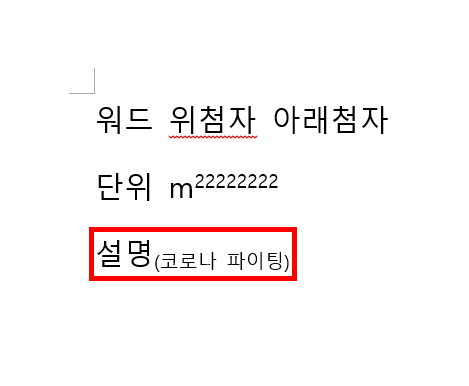
단위 옆에 워드 위첨자 아이콘을 클릭하고, 원하는 숫자를 입력해주면 된다.
또 아래첨자는 위첨자와 동일하게 글자 옆에 아래첨자 아이콘 클릭 후 원하는 문구를 입력해주면 된다.
사실 아래첨자를 사용하는 일을 극히 드물고, 단위표기때문에 위첨자를 종종 사용하게 된다.
단위 기호를 찾는게 번거롭기 때문에, 위첨자를 이용해서 편하게 작성해보길 바란다.
'IT 컴퓨터관련' 카테고리의 다른 글
| 한글 글자간격 늘리기 줄이기 단축키 쉽다 (0) | 2021.03.17 |
|---|---|
| 엑셀 위첨자 아래첨자 단축키 사용법 (0) | 2021.03.10 |
| 워드 체크표시 삽입 방법 (0) | 2021.03.04 |
| 워드 용지방향 가로세로 바꾸기 (0) | 2021.02.26 |
| 엑셀 도장 투명하게 스캔 삽입하는 법 (2) | 2021.02.17 |
- Total
- Today
- Yesterday
- 여권번호 확인방법
- 클리핑 마스크 단축키
- 포토샵 모자이크
- 통신판매업 폐업신고
- 컴퓨터 절전모드 푸는방법
- 자동차 사고이력조회서비스
- 크롬 시작페이지 설정
- 토트넘
- 컴퓨터 절전모드 해제
- 포토샵 도장 브러쉬 만들기
- 포토샵 클리핑 마스크 사진 교체 방법
- 교통사고 사실확인원 발급방법
- 구글 드라이브 정기결제 취소방법
- 여권번호 조회
- 구글 드라이브 정기결제
- 파일 확장자 변경
- 포토샵 클리핑 마스크 단축키
- 포토샵 사진 크기 조절
- 구글드라이브 정기결제 취소
- 포토샵 누끼따기
- 메인보드 확인하는법
- 콧물
- 엑셀 도장 투명하게
- cj대한통운 반품예약
- 자동차 사고이력조회
- cj대한통운 반품접수
- 수면 부족 증상
- 컴퓨터 절전모드 해제방법
- 어린이 킥보드
- 통신판매업 폐업
| 일 | 월 | 화 | 수 | 목 | 금 | 토 |
|---|---|---|---|---|---|---|
| 1 | 2 | |||||
| 3 | 4 | 5 | 6 | 7 | 8 | 9 |
| 10 | 11 | 12 | 13 | 14 | 15 | 16 |
| 17 | 18 | 19 | 20 | 21 | 22 | 23 |
| 24 | 25 | 26 | 27 | 28 | 29 | 30 |
